로그인 화면에서 Windows 10 계정 비밀번호를 재설정하는 방법

어, PC 비밀번호를 잊어 버렸습니다. 걱정 마. Microsoft는 Windows 10 Fall Creators Update로 Microsoft 계정을 간단하게 재설정 할 수 있습니다.
잃어버린 상황에 처했거나Windows 10 컴퓨터의 비밀번호를 잊어 버렸습니까? 걱정하지 마십시오. 우리 모두는 어느 시점에 있었으며 Microsoft는 Windows 10 Fall Creators Update (버전 1709)를 사용하여 코드를 더 쉽게 재설정 할 수 있도록하고 있습니다. 이제 잠금 화면에서 Microsoft 계정 비밀번호를 재설정 할 수 있습니다.
Windows 10 계정 비밀번호 재설정
로그인 화면에서 비밀번호 필드 아래의 "비밀번호를 잊어 버렸습니다"링크를 클릭하십시오.
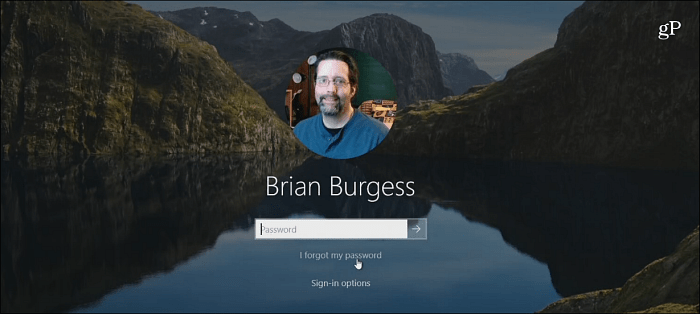
Microsoft 계정의 이메일 주소는계정 필드에 있어야합니다. Microsoft 계정이 여러 개인 경우 올바른 계정을 입력했는지 확인한 다음 보안 문자 코드를 확인하여 로봇이 아닌지 확인하십시오.
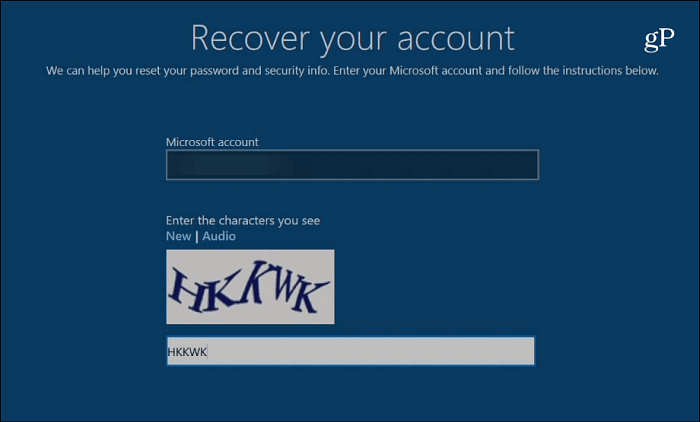
그런 다음 복구 주소를 선택해야합니다드롭 다운 목록에서 화면에 표시된 이메일의 숨겨진 부분을 완성하십시오. 복구 이메일이 설정되어 있지 않으면 live.com/acsr이 계정을 복구하라는 메시지가 표시됩니다.
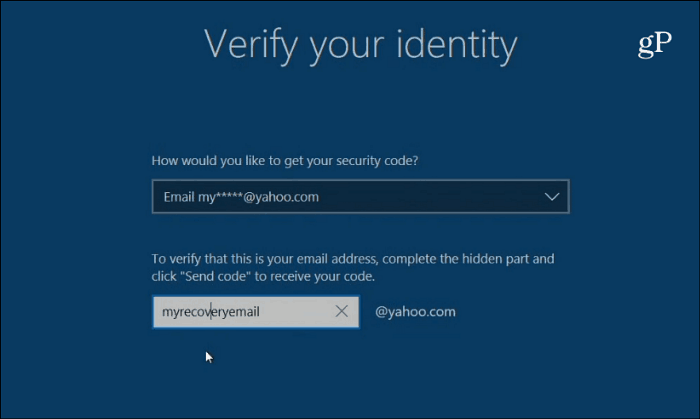
그런 다음 휴대 전화 나 다른 컴퓨터에서 선택한 복구 이메일을 확인하고 계정 코드를 찾은 다음 필드에 입력하여 신원을 확인하십시오.
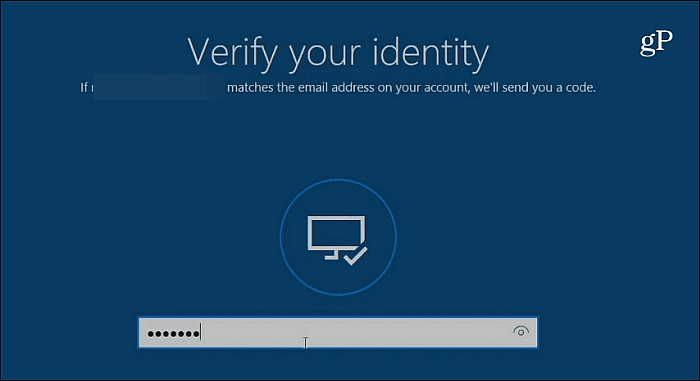
그 후에는 몇 가지 더 살펴볼 것입니다.단계. 사용하려는 새 비밀번호를 입력하고 다음을 클릭하여 계속하십시오. 암호 변경에 성공했다는 메시지가 표시되고 로그인 화면으로 돌아갑니다. 컴퓨터에 들어가기 위해 방금 만든 새 비밀번호를 입력하십시오.
이 미묘하지만 도움이되는 새로운 경험으로비밀번호 재설정 프로세스를 쉽게 시작할 수 있습니다. 이렇게하면 모든 곳에서 Microsoft 계정 암호가 변경됩니다. 따라서 다음에 Bing, Outlook.com 또는 기타 Microsoft 서비스에 로그인 할 때는 새 비밀번호를 사용해야합니다.
과거 버전의 Windows에서 PC의 비밀번호를 잊어 버린 적이 있습니까? 마침내 돌아 오는 데 걸린 시간에 대한 이야기를 알려주십시오.





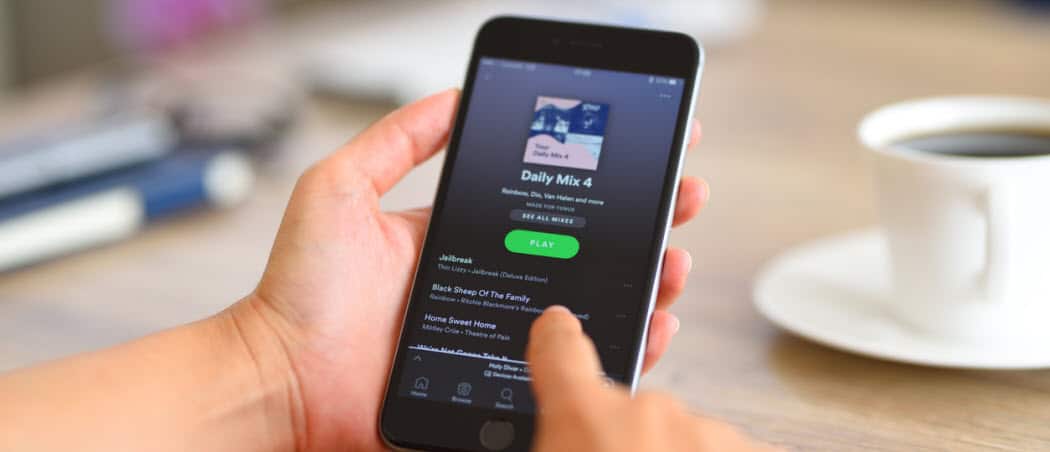




코멘트를 남겨주세요